Hoe het aantal dagen tussen twee agenda-data in Outlook te berekenen?
Outlook heeft een krachtige functie om het aantal dagen tussen twee agenda-data te berekenen. Met deze functie hoeft u de dagen niet zelf te berekenen bij het plannen van een vergadering of afspraak. Als u bijvoorbeeld een vergadering wilt inplannen 12 dagen na morgen, kunt u met deze functie van Outlook snel de juiste datum vinden als u die niet direct weet. Deze handleiding laat u de details zien van het berekenen van het aantal dagen in Outlook.
Het aantal dagen tussen twee agenda-data in Outlook berekenen
- Verhoog uw e-mailproductiviteit met AI-technologie, waardoor u snel op e-mails kunt reageren, nieuwe kunt opstellen, berichten kunt vertalen en nog veel efficiënter kunt werken.
- Automatiseer het versturen van e-mails met Automatisch CC/BCC, Automatisch Doorsturen volgens regels; stuur Automatisch Antwoord (Afwezig) zonder dat een exchange-server nodig is...
- Ontvang herinneringen zoals Waarschuwen bij BCC wanneer u allen beantwoordt terwijl u in de BCC-lijst staat, en Herinnering bij ontbrekende bijlagen voor vergeten bijlagen...
- Verbeter de e-mail efficiency met Beantwoorden (Allen) Met Bijlagen, Automatisch Begroeting of Datum & Tijd toevoegen aan Handtekening of Onderwerp, Beantwoorden Meerdere E-mails...
- Stroomlijn het versturen van e-mails met Terughalen E-mails, Bijlagenhulpmiddelen (Comprimeren Alle, Automatisch Opslaan Alle...), Verwijder Dubbele E-mails en Snelle Rapportage...
Het aantal dagen tussen twee agenda-data in Outlook berekenen
U kunt als volgt het aantal dagen tussen twee agenda-data in Outlook berekenen.
1. Maak een afspraak of een vergadering aan zoals u nodig hebt.
2. In het Afspraak- of Vergaderingsvenster moet u de volgende handeling uitvoeren:
1). Verwijder de datum in het Eindtijd-vak;
2). Voer in het Starttijd-vak een slimme tijd-functie in, zoals “12 dagen na morgen”, en druk vervolgens op de Enter-toets op het toetsenbord. Zie screenshot:
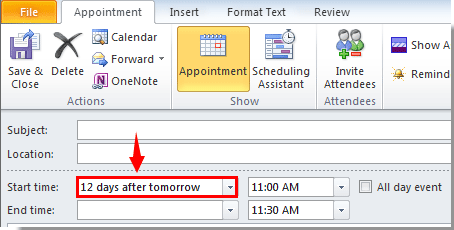
3. Vervolgens worden de vakken voor Starttijd en Eindtijd onmiddellijk gevuld met specifieke data op basis van de slimme tijd-functie die u in de bovenstaande methode hebt ingevoerd.
Opmerkingen:
1. De datum waarop u dit agenda-item hebt gemaakt was woensdag 11/5/2014, en de datum "12 dagen na morgen" is "dinsdag 11/8/2014".
2. U kunt verschillende slimme datumfuncties gebruiken naar eigen behoefte, zoals "de vierde donderdag in juni", "twee weken na Kerstmis", enzovoort.
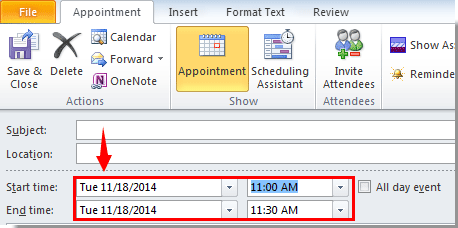
4. Voltooi het opstellen van deze afspraak of vergadering en sla deze op of verzend deze.
Beste Office-productiviteitstools
Breaking News: Kutools for Outlook lanceert een gratis versie!
Ervaar de geheel nieuwe Kutools for Outlook met meer dan100 fantastische functies! Klik om nu te downloaden!
📧 E-mailautomatisering: Automatisch antwoorden (Beschikbaar voor POP en IMAP) / Schema E-mail verzenden / Automatisch CC/BCC per Regel bij Verzenden / Automatisch doorsturen (Geavanceerde regels) / Begroeting automatisch toevoegen / Meerdere ontvangers automatisch opsplitsen naar individuele E-mail...
📨 E-mailbeheer: E-mail terughalen / Scam-e-mails blokkeren op onderwerp en anderen / Duplicaat verwijderen / Geavanceerd Zoeken / Organiseer mappen...
📁 Bijlagen Pro: Batch opslaan / Batch loskoppelen / Batch comprimeren / Automatisch opslaan / Automatisch loskoppelen / Automatisch comprimeren...
🌟 Interface-magie: 😊Meer mooie en gave emoji's / Herinneren wanneer belangrijke e-mails binnenkomen / Outlook minimaliseren in plaats van afsluiten...
👍 Wonders met één klik: Antwoord Allen met Bijlagen / Anti-phishing e-mails / 🕘Tijdzone van de afzender weergeven...
👩🏼🤝👩🏻 Contacten & Agenda: Batch toevoegen van contacten vanuit geselecteerde E-mails / Contactgroep opsplitsen naar individuele groepen / Verjaardagsherinnering verwijderen...
Gebruik Kutools in je voorkeurt taal – ondersteunt Engels, Spaans, Duits, Frans, Chinees en meer dan40 andere talen!


🚀 Eén klik downloaden — Ontvang alle Office-invoegtoepassingen
Sterk aanbevolen: Kutools for Office (5-in-1)
Met één klik download je vijf installatiepakketten tegelijk — Kutools voor Excel, Outlook, Word, PowerPoint en Office Tab Pro. Klik om nu te downloaden!
- ✅ Eén-klik gemak: Download alle vijf de installaties in één actie.
- 🚀 Klaar voor elke Office-taak: Installeer de invoegtoepassingen die je nodig hebt, wanneer je ze nodig hebt.
- 🧰 Inclusief: Kutools voor Excel / Kutools for Outlook / Kutools voor Word / Office Tab Pro / Kutools voor PowerPoint